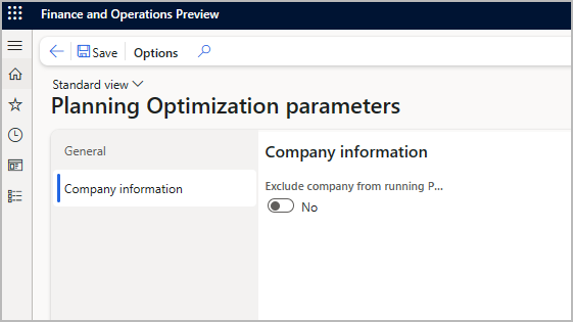Continuar a usar o planejamento mestre preterido para algumas empresas
A partir do Supply Chain Management versão 10.0.32, é possível permitir que algumas empresas (entidades legais) executem a Otimização de Planejamento enquanto outras continuam usando o mecanismo de planejamento mestre preterido até estarem prontas para serem migradas.
Empresas onde os processos de planejamento estão desabilitados
A partir da versão 10.0.32, você deverá instalar o complemento Otimização do planejamento antes de poder ativar os processos de planejamento, mesmo se planejar usar o mecanismo de planejamento mestre descontinuado. Se a empresa onde você deseja usar o planejamento mestre obsoleto tiver processos de planejamento desabilitados, siga estas etapas para habilitá-los:
- Certifique-se de que a Otimização de Planejamento esteja instalada e habilitada conforme descrito em Introdução ao planejamento mestre.
- Certifique-se de que a Otimização de Planejamento esteja habilitada na página Parâmetros de Otimização de Planejamento.
- Habilite processos de planejamento para a empresa relevante ao definir Desabilitar todos os processos de planejamento como Não, na página Parâmetros de planejamento mestre.
Excluir empresas do uso da Otimização de Planejamento e continuar usando o planejamento mestre preterido
Siga estas etapas para definir uma empresa para usar o mecanismo de planejamento mestre preterido em um ambiente que, caso contrário, esteja habilitado para usar a Otimização de planejamento:
Use o seletor de empresa para escolher a empresa (entidade legal) que você deseja configurar.
Acesse Planejamento mestre > Configurar > Parâmetros da Otimização de planejamento.
Abra a guia Informações da empresa.
Defina Excluir empresa da execução da Otimização de planejamento como um dos valores a seguir
- Sim – Use o mecanismo de planejamento mestre preterido para esta empresa.
- Não – Use Otimização de planejamento para esta empresa.
Selecione Salvar no painel de ações.
Repita esse procedimento para cada empresa que deseja configurar.